いつもご覧いただき、ありがとうございます。
2020年7月よりnoteにてブログ活動を再開し、現在はこのようにドメインでブログ展開をしています。その時に使っていた端末は何か?
答えはWindowsのデスクトップPCとiPadです。
Contents
使用環境。
デスクトップPCは自宅で執筆する際に使用しますが、外出先でも執筆するときがあります。当時はiPad(第6世代)を使って執筆していました。
使っていた機器は以下の通りです。
- iPad(第6世代)
- HHKBもしくはMagic Keyboard
- Lightning USB3カメラアダプタ
カメラアダプタは当初HHKBを有線で使っていましたが、最終的に無線に移行して現在に至ります。そのために使用していたのがカメラアダプタです。HHKB Professional HYBRIDのみですが、電池なしの有線接続ができます。しかし、直接接続では不可能なので、使うのにカメラアダプタが必要になるのです。
場所を取る上に、接続がめんどいのと、iOSやiPad OSはそもそもUS規格なので、JIS規格のキーボードはアップル純正のキーボードでしか正確に入力できません。HHKBはJIS規格になっても結局US規格として認識してしまうため、使いづらいことがありました。
そこで、マッキントッシュのMagic Keyboardを導入し、これの無線を一旦iPadに接続した後にHHKBを使うとJIS規格で使えるようになります。しかし、そのためにMagic Keyboardを購入する、HHKBやiPadと共に持っていくとなると、非常に荷物が嵩張る上にコスパは最悪なので(Mac miniがある場合は別。)はっきり言ってお勧めしません。(やる場合も自己責任で)
この項目ではハード面での紹介でしたが、今度はソフト面での欠点を書いてみます。
iPadはパソコンになろうとしてるが、今でもパソコンライクで使えない。

iPadがあればパソコンなんていらないじゃん!
そんな声をよく聞きます。
アップルは近年iPad Proを筆頭にSmart KeyboardやiPad用のMagic Keyboardを販売しています。そして、5月21日より発売予定のiPad Proはマッキントッシュと同じM1チップを搭載したこともあり、パソコンと同性能のチップを搭載しているのをアピールしています。
その証拠に、OSも元々iPhoneと同じ名称のiOSで稼働していましたが、現在はiPad OSという名称で動かしています。これによってマウスが使えるようになりました。
しかし、現在でもiPadで使えるアプリはいろいろ制約があります。筆頭はOffice。
OfficeはWindowsやマッキントッシュで使う場合はフルモードで使用することができます。iPadになると、機能が制限されています。(特にマクロ)そのため、本格的な編集や作成はやはり現在でもパソコンに分があります。
わたしが感じた制約は以下の通りです。
コピペ問題
コピー&ペーストはCommand+CおよびVでコピーと貼り付けができます。iPadでも使うことができますが、iPad(第6世代)では貼り付けした時の処理のラグ(若干のフリーズ)が発生し、時間のロスにつながってしまいます。
コピペは左下のアイコンをタッチすることでもできますが、それだけのために手を動かすのはめちゃくちゃ手間です。マウス操作でも結局は手を持っていかなければならないので、めんどいのは同じです。
マルチタスク問題
Split Viewというマルチタスク機能がiPadにあります。現在は同じアプリを複数のウインドウで動作することができます。
これをSafariで使うとき、左に情報調査、右に執筆枠で持っていきます。ただ、これでも欠点はあります。
欠点は文章チェックがしづらいことです。1画面だけなら全体を見渡すことはできますが、調べるのに別の端末か別にアプリを立ち上げないといけないので、非常に手間です。このような作業効率の悪さがiPadにあるのです。
データ共有問題
決定的なのが、データ共有問題です。
わたしの原稿は原則TXTで保存しています。これはWindowsでも執筆するためです。
iPadでTXTを開くと、付属アプリでは編集ができません。アップル端末同士ならオンラインでメモ帳経由で共有は可能です。Windowsを含めたら、OfficeかTXTを使用するのが現状ではいいと感じています。
アップル端末はPagesなどのソフトが標準搭載されており、Officeのデータも使用できます。しかし、Pagesは基本的にアップルの端末でしか使えないため、Windowsでも共有することになると、非常に手間なのです。確実なのはOfficeですが、Officeをこれだけのために導入するのであれば、やはり手軽にできるのはTXTになるのです。
もちろん、共有できるアプリがあるのでしょうが、今はTXTで問題ないので探していません。
iPadでTXT編集できるアプリとして「Textor」がありますが、すでにAppStoreでは配信されておらず、ソースコードが公開されているだけで、導入するにもパソコンが必要など手間がかかるので結局意味がない。
画像の転送
これについては、Airdrop&Wifi経由で転送ができます。アップル端末間では問題ありません。これはマッキントッシュだろうが、iPhoneだろうが同じです。
ブログ執筆におけるiPadの制約の多さでノートパソコンを検討する。
ブログ執筆だけならiPadでも問題ありません。しかし、使っていくうちに使いづらさに辟易し、ブログ執筆のためにノートパソコンを導入したいと考えるようになりました。
過去ソニーのVAIOを持っていたのですが、そもそも17年前の代物で今の環境には全く合わなくなっているので、塩漬けした結果、処分しました。
ノートパソコンはWindowsでも良かったのですが、快適にWindows10を導入するのに最低条件は「Corei3以上」「メモリは8GB以上」「SSD」となり、結局は10万円以上かかることになります。
Windows PC以外で考えた時に、マッキントッシュも視野に入れました。

ちょうど導入検討時にアップルがM1チップ搭載の超高性能のMacBookとMac miniを発表しました。当初はあまり関心がなかったのですが、いざ調べてみると、コスパの良いノートパソコンであることがわかりました。コスパがいいのは以下の通りです。
標準でオフィスソフトが付いてくる。
先述の通り、Pagesなどのオフィスソフトが最初からあるので、何か書類を作成したいのであれば作ることができます。もちろん変換することもできます。(ただし、文字のずれが出ることも)
それに、やっすいパソコンは総じてOfficeがついていません。ついていてもWPSなどの安価で手ごろなオフィスソフトが多い。安価なパソコンにOfficeを足すと結局10万円以上かかる場合があります。Officeそのものも3万円近くするので、それを考えたら一番安いMacBook Airのオフィスなし価格は7万円程度になるのです。しかも高性能。
iPhoneやiPadとのリンクが楽。
Airdropによるデータ転送ですね。これは先ほど語ったので割愛。
M1チップモデルはiPhoneのソフトが使える。(一部例外アリ)
一部iOSのソフトが使えるので、それもメリットになります。
現在はあまり多いと思えないのですが、M1チップのiPad Proが出ることもあり、徐々に対応していくことでしょう。
Windowsのブートが使える。(ただし、開発段階)
IntelチップころはWindowsとのデュアルブートが使えていました。
M1チップのマッキントッシュが出た当時、Windowsとのデュアルブートが使えなかったんですが、現在は使えるようになったそうです。
とはいえ、現在でもプレビュー版しか使えない、マイクロソフトの販売方針を変えない限り、今のところはできないと思ってもいいでしょう。現状どうしても欲しい場合はWindowsPCかIntelチップのマッキントッシュが一番かもしれません。
リセールバリューが高い。
アップル製品は基本的に買取価格が安定して高いので、売却しても比較的安価で新製品に移行することができます。これがWindowsやAndroidになると、一部を除いてほとんど売却価格はよくありません。
最終的に導入したのは?
最終的に導入したのはMacBook Airの一番安いモデルです。(256GBのストレージと7コアのGPU)
手配を2020年末にかけ、導入は大晦日を予定していましたが、最終的に1月2日に届きました。そこからブログ執筆を中心に画像編集やその他諸々やって現在に至ります。(当初は返品も考えていた)
11万円もするMacBook Airですが、現在でも外出先を中心に使っています。
次回はMacBook Airを導入してから約5ヶ月、今感じていることを書きたいと思います。
最後までご覧いただき、ありがとうございます。









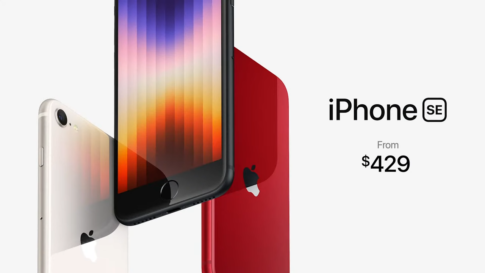


コメントを残す